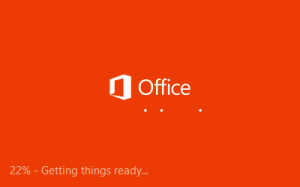Chrome vous permettra d'ignorer les avertissements concernant les mots de passe compromis
Google travaille sur un changement mineur dans le gestionnaire de mots de passe de Chrome pour rendre votre vie numérique un peu plus facile. Chrome Canary a récemment reçu un nouvel indicateur expérimental qui permet de rejeter les avertissements concernant des mots de passe spécifiques violés.
Publicité
Au cas où vous ne le sauriez pas, Chrome dispose d'un outil intégré pour analyser les mots de passe enregistrés en cas de violation de données. Si le navigateur détecte une fuite de mot de passe, il envoie une notification, invitant l'utilisateur à changer le mot de passe dès que possible. Les utilisateurs peuvent désactiver cet avertissement pour tous les mots de passe, ce qui augmente les risques d'utilisation de connexions non sécurisées. Le nouvel indicateur permet à une fonctionnalité de rejeter les notifications de violation par mot de passe.
Vous pouvez raisonnablement demander, quel est l'intérêt de rejeter de telles notifications? La nouvelle fonctionnalité sera utile si vous stockez dans Google Chrome des mots de passe pour des appareils locaux sans accès à Internet. Ces appareils peuvent utiliser des mots de passe par défaut que Google considère comme dangereux ou violés.
Voici comment activer le nouvel indicateur pour rejeter les notifications de mots de passe piratés.
Activer la désactivation et la réactivation des mots de passe compromis dans Google Chrome
- Installer Canari Google Chrome ou mettez-le à jour avec la dernière version.
- Ouvrez un nouvel onglet et entrez
chrome://flagsdans la zone URL. - Trouvez le "Ignorer et réactiver les mots de passe compromis lors d'une vérification en masse des fuites" indicateur et sélectionnez Activée à partir d'une liste déroulante. Alternativement, vous pouvez utiliser le chrome://flags/#mute-compromised-passwords URI directe.

- Redémarrez le navigateur pour appliquer les modifications.
- Après avoir activé le drapeau, allez à chrome://paramètres/mots de passe et cliquez Vérifier les mots de passe.
- Cliquez sur le bouton avec trois points à côté du mot de passe compromis (si trouvé) et sélectionnez Ignorer l'avertissement.

Important: Ne rejetez pas les avertissements pour les mots de passe importants que vous utilisez en ligne. Si Chrome vous avertit de fuites de données, modifiez immédiatement les mots de passe concernés.
Le gestionnaire de mots de passe amélioré est actuellement disponible pour les utilisateurs de Chrome 100 dans le canal Canary. Vous pouvez vous attendre à ce que la fonctionnalité arrive sur d'autres canaux dans quelques semaines.